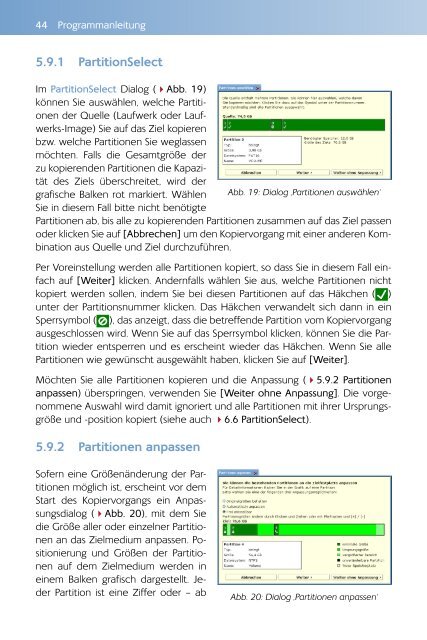HDClone 4.3 Anleitung - Miray Software
HDClone 4.3 Anleitung - Miray Software
HDClone 4.3 Anleitung - Miray Software
Sie wollen auch ein ePaper? Erhöhen Sie die Reichweite Ihrer Titel.
YUMPU macht aus Druck-PDFs automatisch weboptimierte ePaper, die Google liebt.
44 Programmanleitung5.9.1 PartitionSelectIm PartitionSelect Dialog (4Abb. 19)können Sie auswählen, welche Partitionender Quelle (Laufwerk oder Laufwerks-Image)Sie auf das Ziel kopierenbzw. welche Partitionen Sie weglassenmöchten. Falls die Gesamtgröße derzu kopierenden Partitionen die Kapazitätdes Ziels überschreitet, wird dergrafische Balken rot markiert. Wählen Abb. 19: Dialog ‚Partitionen auswählen‘Sie in diesem Fall bitte nicht benötigtePartitionen ab, bis alle zu kopierenden Partitionen zusammen auf das Ziel passenoder klicken Sie auf [Abbrechen] um den Kopiervorgang mit einer anderen Kombinationaus Quelle und Ziel durchzuführen.Per Voreinstellung werden alle Partitionen kopiert, so dass Sie in diesem Fall einfachauf [Weiter] klicken. Andernfalls wählen Sie aus, welche Partitionen nichtkopiert werden sollen, indem Sie bei diesen Partitionen auf das Häkchen ( )unter der Partitionsnummer klicken. Das Häkchen verwandelt sich dann in einSperrsymbol ( ), das anzeigt, dass die betreffende Partition vom Kopiervorgangausgeschlossen wird. Wenn Sie auf das Sperrsymbol klicken, können Sie die Partitionwieder entsperren und es erscheint wieder das Häkchen. Wenn Sie allePartitionen wie gewünscht ausgewählt haben, klicken Sie auf [Weiter].Möchten Sie alle Partitionen kopieren und die Anpassung (45.9.2 Partitionenanpassen) überspringen, verwenden Sie [Weiter ohne Anpassung]. Die vorgenommeneAuswahl wird damit ignoriert und alle Partitionen mit ihrer Ursprungsgrößeund -position kopiert (siehe auch 46.6 PartitionSelect).5.9.2 Partitionen anpassenSofern eine Größenänderung der Partitionenmöglich ist, erscheint vor demStart des Kopiervorgangs ein Anpassungsdialog(4Abb. 20), mit dem Siedie Größe aller oder einzelner Partitionenan das Zielmedium anpassen. Positionierungund Größen der Partitionenauf dem Zielmedium werden ineinem Balken grafisch dargestellt. JederPartition ist eine Ziffer oder – abAbb. 20: Dialog ‚Partitionen anpassen‘